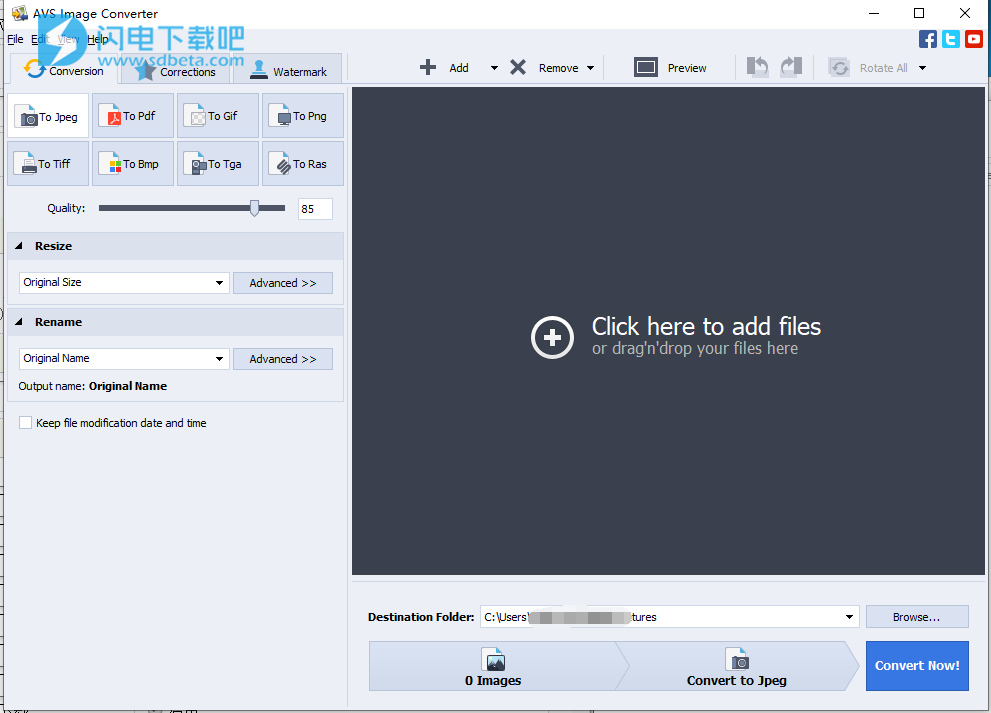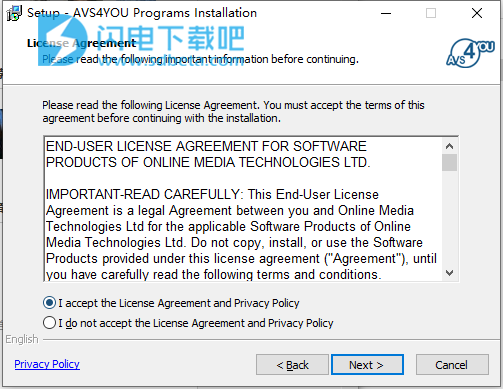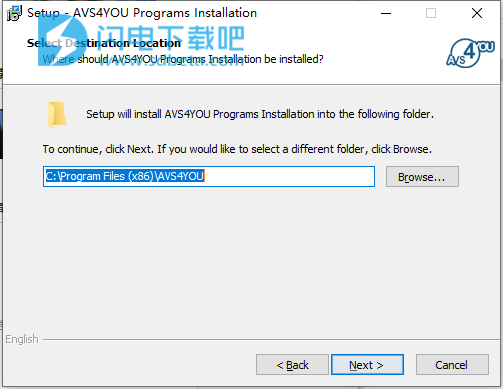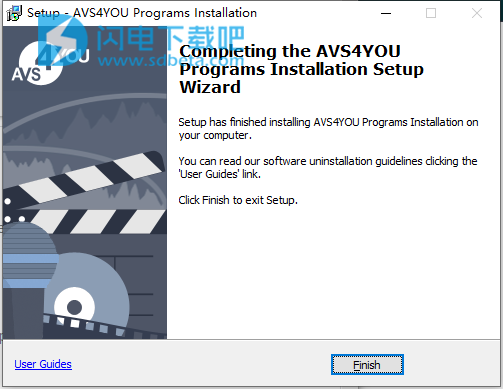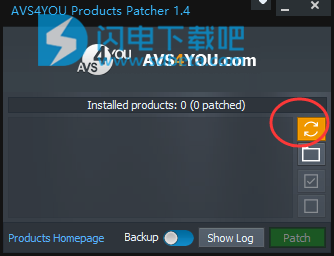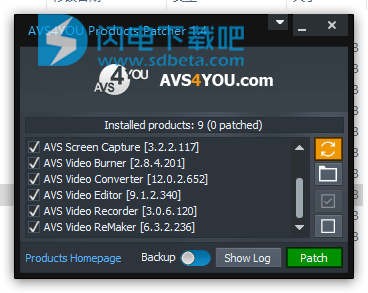AVS4YOU AIO Software Package破解版是完整的软件包合集,包括AVS Video Editor、AVS Video Converter、AVS Video ReMaker、AVS Audio Editor、AVS Audio Converter、AVS Video Converter、AVS Media Player、AVS Photo Editor、AVS Image Converter、AVS Document Converter、、AVS Disc Creator、Registry Cleaner等多个实用软件,涵盖音频、视频和文件的的编辑、转换工具以及媒体播放器、照片编辑器和
光盘创建、注册表清理等多个方面的功能,一次安装破解,拥有所有的工具,非常方便,本次带来最新破解版下载,含破解补丁,有需要的朋友不要错过了!
安装破解教程
1、下载并解压,得到AVSInstallPack.exe安装程序和破解补丁
2、双击AVSInstallPack.exe运行,勾选我接受许可证协议条款,点击next
3、选择软件安装路径,点击next
4、安装完成,点击finish
5、如图所示,点击如下按钮
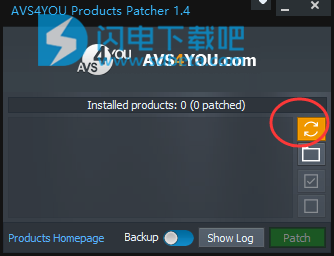
6、选择本软件,然后点击patch即可
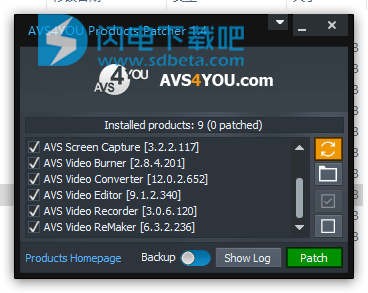
功能特色
1、AVS视频编辑器
编辑您的录像,并通过几个简单的拖放即可制作自己的电影。通过效果,菜单和音频增强视频,使其具有专业外观。
2、AVS视频转换器
使用AVS Video Converter将视频转换为“所有关键格式”。使用增强的菜单创建高清,蓝光视频。Сonvert各种设备的文件,并直接从程序界面将视频上传到流行的网站上。
3、AVS音频编辑器
编辑您的音频收藏,记录音频数据,在所有流行的音频格式之间转换,应用效果和滤镜。
4、AVS音频转换器
在各种格式之间转换音频:WAV,PCM,MP3,WMA,OGG,AAC,M4A,AMR等。将文本信息添加到您的音频文件。
5、AVS Video ReMaker
编辑视频文件而无需重新转换。从使用各种PVR,DVR和DVD摄录机录制的视频中切出不需要的场景。插入DVD和蓝光菜单。
6、AVS媒体播放器
在计算机上播放视频和音频文件。支持所有视频格式:MPEG-4(DivX,Xvid等),MPEG-1,2,AVI,RM,Quick Time,WMV,H.263,H.264、3GP,3GP2,MP4。
7、AVS照片编辑器
改善照片-调整大小,缩放,更改和改善颜色,锐化对象形状。应用预制效果。使您的照片看起来完美。借助AVS Photo Editor(照片编辑器)轻松工作-一个简单的照片编辑工具!
8、AVS图像转换器
一次性将成堆的图像转换为所有关键格式!进行快速调整-调整大小,旋转,应用自动校正设置。在多种效果之间选择。准备好将您的图片打印或上传到网站!
9、AVS文件转换器
在各种格式之间转换文档。无需任何其他图形或编辑软件即可处理文本文件和图像。
10、AVS Disc Creator
制作家庭蓝光CD / DVD光盘的备份副本,还原DVD视频光盘,创建ISO文件,刻录数据光盘。
使用教程
一、如何通过AVS音频编辑器在音频文件中使用音频效果?
1、打开音频文件
要打开音频文件进行编辑,请单击功能区命令栏 “ 主页”选项卡上的“ 打开”按钮。
在打开的Windows资源管理器窗口中浏览所需的音频文件。
2、设置效果应用区域
您可以将效果应用于整个文件,也可以仅修改音轨的一部分。要选择要在其中添加音频效果的区域,请在“ 波形显示”中单击,然后在不释放鼠标左键的情况下向左或向右移动光标进行选择。
3、选择音效并调整其属性
切换到“ 效果”选项卡,然后选择适当的效果。在AVS音频编辑器程序提供了广泛的音频效果,请点击此处详细了解可使用的效果。
单击效果按钮以阅读效果描述并更改其参数。您可以从列表中选择可用的预设之一,也可以根据需要定义参数。使用“ 预览”按钮确保更改正确。要快速比较原始的声音处理的音频检查旁路框,然后按预览 -你会听到没有效果的声音。单击确定以应用更改,或单击取消以放弃更改并关闭对话框窗口。
4、保存生成的音频
现在,如果要更改源文件,请返回“ 主页”选项卡并单击“ 保存”按钮。您还可以单击“ 保存”按钮下的黑色箭头以选择必要的选项:
另存为...以不同的文件名和/或位置保存编辑的音轨;
另存选择为仅将突出显示的选择保存到文件中;
全部保存将所有更改保存到所有编辑的文件中。
程序可以在保存时更改已编辑文件的格式
二、如何使用AVS Audio Editor录制音乐?
1、建立新档案
单击功能区命令栏 “ 主页”选项卡上的“ 新建...”按钮。
将打开“ 新文件”窗口,您可以定义包含已录制音频数据的文件属性。提供以下参数:采样率,样本大小,通道数和新文件名。
使用确定按钮保存所选参数并关闭“ 新建文件”窗口。将创建一个新的空文件。
2、调整录音设定
打开“ 记录”选项卡可以调整记录设置。
在这里,您可以快速调整常规录制设置:选择并测试输入设备,设置其平衡和增益。如果按“ 录制选项”组的“ 高级”按钮,则可以配置相同的参数和一些其他的录制设置。
将显示“ 选项”窗口,其中包含打开的“ 录制”选项卡。在“ 输入”下拉列表中选择“ 立体声混音”选项。
注意!注意:您可以使用Windows录制控制按钮从程序界面直接启用或禁用所需的设备并调整其属性,以打开包含Windows录制设备列表的窗口。
选择“ 立体声混音”选项后,您可以调整以下录音设置:
平衡 -设置左右声道之间的音量差异;
增益 -设置设备输入的响度;
录制模式 -选择录制新音频的方式:您可以覆盖原始声音,也可以将其与录制的音频混合;
记录路径 -指定要将记录的音频保存到的文件。选择“ 开始录制到当前文件”选项,以将音乐录制到创建的文件中。
注意!注意:根据计算机和声卡上安装的操作系统,可以禁用某些设置。
意:如果下拉列表不包含“ 立体声混音”选项(主要是Windows Vista),并且您完全确定声卡支持“混音”功能,则:
如果您使用的是Windows Vista或7,请单击此下拉列表下方的Windows录制控制按钮,然后继续进行第5点。
如果使用Windows XP或2003,请单击“ 开始”菜单按钮,然后打开“ 控制面板”。
单击声音图标。
在出现的窗口中打开“ 录制”选项卡。
在“ 录制”空白区域中单击鼠标右键,然后选中“ 显示禁用的设备”选项。
将显示“ 立体声混音”设备,通过在其图标上单击鼠标右键并选中相应的选项来启用它。
单击确定。
3、测试您的设备
为确保原始声音信号的音量足以记录它并且立体声混音正常工作,请单击“ 测试输入”按钮。您将看到一个特殊框内的蓝线移动并改变形状。每行对应一个通道。
完成测试后,请按“ 停止测试”按钮。然后单击确定按钮以应用所做的更改并关闭“ 选项”窗口。
4、录制音乐
要开始录制过程,请单击程序窗口底部的开始录制按钮。不要忘记开始播放应该录制的音乐(例如,加载媒体播放器或Internet广播)。
右侧的音量指示器显示在录制过程中,来自声卡的信号电平是否足够强。一旦完成录制过程,请按程序窗口底部的“ 停止录制”按钮。要播放生成的音频文件,请单击“ 转到上一个标记”按钮从头开始播放曲目,然后按“ 播放”按钮。
注意!注意:您也可以使用程序窗口顶部的“ 录制控件”组中的按钮来管理录制过程。
要保存创建的音频文件,请返回“ 主页”选项卡,然后单击“ 保存”按钮。
三、音频转换器1、添加音轨进行转换
选择3个可用选项之一,将音频加载到程序中。
按添加文件将计算机硬盘驱动器上的一个或多个音轨加载到程序中。按下“ 添加文件”按钮下方的箭头,然后选择“ 添加文件夹”以将文件夹中的音频文件添加到程序中,或选择“ 添加文件保存文件夹结构”选项以从具有某些子文件夹的文件夹中加载音频文件并保留其结构;
按CD上的Grab键以抓取插入磁盘驱动器中的个人录制的音频CD并加载抓取的音轨以进行转换;
按从视频导入将视频文件的音轨导入程序。
2、无论如何,导入的音频将出现在AVS Audio Converter主窗口中:
3、设置输出音频格式
通过按AVS Audio Converter主窗口顶部的命令栏上的相应按钮,选择输出音频格式:
4、配置输出格式参数
在配置文件字段的下拉列表中选择默认的转换配置文件之一。配置文件是一种预先设计的参数配置,旨在满足特定目的(例如,创建某种质量的文件或在特定设备上播放的文件)。如果您不熟悉音频转换,建议您使用默认配置文件。
如果没有任何默认配置文件可以满足您的需要,则可以调整输出格式设置。“ 配置文件”字段下方列出了所有可用于编辑的音频格式参数。要设置自定义值,请在相应参数字段的下拉列表中选择它:
注意!注意:根据所选格式,某些参数无法更改。访问在线帮助的“ 配置文件编辑器页面 ”以了解有关如何调整输出格式设置的更多信息。
5、修改音频标签(可选)
注意!标签是有关音频文件的内置文本信息,例如曲目名称和编号,其作者和发行日期等。填写标签字段可能很有用,因为许多音频播放器在播放音频文件时使用标签而不是文件名。
切换到“ 名称/标签编辑器”选项卡,然后按“ 标签信息”按钮以显示可用于编辑的音频标签:
填写标签字段(所有字段均为可选)。按“ 应用于目标”将标签保存到在转换列表中选择的某些音频文件。按下“ 应用于目标”按钮下的箭头,然后选择“ 应用于所有目标文件”,将您在选中的音频标签字段中输入的信息保存到程序中加载的所有音频文件中。这两个选项都将音频标签保存到转换后的文件中。按Apply to Source将音频标签保存到原始音频文件。如果要将选中的标记字段中的已修改信息保存到所有原始文件中,请按“ 应用于源”按钮旁边的箭头,然后选择“ 应用于所有源文件”选项。
6、编辑音轨(可选)
切换到“ 编辑器”选项卡,然后双击要编辑的音频文件。它将在右侧区域中显示:
请访问在线帮助的“ 编辑音频”一章,以了解有关如何在AVS Audio Converter中编辑音轨的更多信息。
7、选择输出目录
现在指定转换文件的保存位置。为此,请单击“ 输出文件夹”字段右侧的“ 浏览”按钮:
8、开始转换
最后,单击立即转换!按钮,然后等待该过程完成。持续时间将取决于您转换的文件数,输出格式设置和计算机功能。
一段时间后,您将能够在分配的输出文件夹中检查转换后的文件,并将其传输到任何受支持的设备。
四、如何在所有流行的视频格式之间转换?
1、运行AVS Video Converter并选择您的输入视频文件
要选择要转换的视频,请单击“ 输入文件名”字段旁边的“ 浏览...”按钮。在打开的Windows资源管理器窗口中浏览所需的视频文件:
注意:当输入的是DVD光盘时,您将需要选择源文件的路径:X:\ Video_TS \ Video_TS.IFO。“ X”代表您的DVD-ROM或存储DVD的硬盘驱动器文件夹。请参阅在线帮助部分,以了解有关如何将家庭DVD转换为其他视频格式的更多信息。
2、设定转换参数
选择视频输入文件后,单击主工具栏的“ 格式”选项卡上或“其他格式”工具栏上的以下按钮之一(单击“更多格式”按钮将其打开):
AVI用于为PC,Archos,Creative ZEN Vision,BlackBerry,Nintendo Wii等设备以及YouTube,Facebook,Dailymotion,MySpace,Flickr,Photobucket,Telly(TwitVid)服务创建视频;
DVD用于在PC上刻录DVD或以DVD格式保存视频;
用于Apple iPod,Apple iPhone / iPod Touch,Apple iPad,Android平板电脑,Microsoft XBox360,Samsung Galaxy,Sony PSP,手机和其他具有MPEG-4视频支持和Dropbox服务的设备的MP4;
MPEG,用于在PC上以MPEG-1或MPEG-2格式保存视频;
对于在Mobile Windows OS下运行的Pocket PC的WMV,例如HP iPaq和便携式播放器:Archos和Creative ZEN Vision;
对于FLV以便通过Internet传递视频;
蓝光刻录蓝光光盘或保存在PC上的蓝光格式视频;
对于MOV for Quick Time播放器;
RM用于通过Internet流式传输视频;
对于具有3GPP和3GP2视频支持的手机的3GP;
向SWF创建用于在网络上投放的视频;
用于将MKV保存在PC上的视频;
用于Nintendo DS或Nintendo DS Lite手持游戏机的DPG;
用于带有视频播放功能的MP4播放器和S1 MP3播放器的AMV;
到MTV播放MP3 / MP4播放器;
GIF创建简单的Web动画;
致TS,为PC或硬件视频播放器(如Dune HD Ultra,Sony Playstation3)创建高清视频;
向M2TS创建高清视频;
WebM与HTML5视频一起使用,以将高质量的视频嵌入到网页中。
注意!注意:如果要转换特定便携式设备的视频,可以切换到主工具栏的“ 设备”选项卡,然后选择与所需设备相对应的按钮。如果需要将视频转换为视频共享网站,请切换到“ Web”选项卡,然后选择与所需网站对应的按钮。
在列表中配置文件(配置文件字段)选择的预置配置文件之一。
您也可以单击“ 高级>>”按钮在打开的“ 转换选项”选项卡的“ 输出文件”部分中手动设置配置文件参数。
3、设置正确的视频输出文件路径
单击“ 输出文件名”字段旁边的“ 浏览...”按钮,然后在硬盘上为输出视频文件选择一个位置。
注意!注意:选择输出视频文件的位置时,应将文件保存到个人计算机HDD。
4、转换文件
设置所有转换参数后,点击立即转换!按钮开始转换。
如果您点击Advanced >>按钮,则可以直观地判断转换过程。